
- •Самарский государственный университет путей сообщения
- •Информатика Электронные таблицы msExcel
- •Введение
- •Лабораторная работа №1. Основы работы с программой ms Excel
- •Задание 1. Знакомство с интерфейсом программы Excel
- •Задание 2. Выделение ячеек, строк, столбцов, блоков и листов
- •Задание 3. Ввод данных в ячейки. Форматирование ячеек
- •Задание 4. Операции перемещения, копирования и удаления содержимого ячеек
- •Лабораторная работа №2. Создание таблиц и построение диаграмм
- •Задание 1. Абсолютная и относительная адресация ячеек
- •Задание 2. Форматирование таблицы
- •Задание 3. Построение диаграмм
- •Задание 4. Создание таблицы с расчетами в Excel
- •Задание 5. Расчеты по формулам, содержащим абсолютные ссылки
- •Лабораторная работа №3. Расчеты в ms Excel
- •Задание 1. Простейшие математические вычисления в ms Excel
- •Задание 2. Сложные математические расчеты
- •Задание 3. Построение графиков функций
- •Задание 4. Выполнение тестового задания
- •Лабораторная работа №4. Логические функции в ms Excel
- •Задание 1. Использование функции если
- •Задание 2. Создание таблицы логических операций
- •Задание 3. Расчет значения сложной функции
- •Задание 4. Выполнение тестового задания №1
- •Задание 5. Выполнение тестового задания №2
- •Лабораторная работа №5. Решение задач линейной алгебры в ms Excel
- •Задание 1. Решение задач линейной алгебры
- •Задание 2. Решение системы линейных уравнений по формулам Крамера Вариант вашего задания задает преподаватель!
- •Задание 3. Решение уравнений, записанных в матричной форме Вариант вашего задания задает преподаватель!
- •Лабораторная работа №6. Таблица ms Excel как простейшая база данных
- •Внимание! Работу производите только в своей рабочей книге!!! задание 1. Сортировка базы данных
- •Тестовое задание 1
- •Задание 2. Фильтрация базы данных по одному полю
- •Тестовое задание 2
- •Задание 3. Фильтрация базы данных по нескольким полям
- •Тестовое задание 3
- •Задание 4. Расширенный фильтр
- •Тестовое задание 4
- •Задание 5. Запросы к базе данных
- •Тестовое задание 5
- •Задание 6. Создание сводных таблиц
- •Тестовое задание 6
- •Библиографический список
Задание 4. Создание таблицы с расчетами в Excel
В рабочей книге сделайте активным чистый лист или вставьте новый лист. Переименуйте его в Грузоперевозки. Заполните все клетки таблицы по образцу.
|
Вид груза |
Количество, млн тонн |
Динамика | |
|
2008 |
2009 |
по сравнению с 2008 годом, % | |
|
Каменный уголь |
141,7 |
128 |
|
|
Кокс |
3,8 |
4,3 |
|
|
Нефть и нефтепродукты |
111,6 |
113,5 |
|
|
Руда железная и марганцевая |
53,2 |
44,6 |
|
|
Черные металлы |
38,9 |
29,6 |
|
|
Химические и минеральные удобрения |
22,6 |
18,7 |
|
|
Зерно и продукты перемола |
9,6 |
11,5 |
|
|
Строительные грузы |
36,7 |
59 |
|
|
ВСЕГО: |
|
|
|
Важно!
При создании сложного заголовка используйте приемы объединения ячеек, например для создания заголовка Вид грузанужно выделить ячейкиА1иА2,выполнить командуФормат / Ячейки / Выравнивание, а затем установить флажокОбъединить ячейки.
Заполните формуламивсе свободные клетки таблицы.
В меню Формат/Ячейкинеобходимо выбрать формат числа с одним десятичным знаком.
Оформите таблицу.
Постройте на отдельном рабочем листе сравнительную диаграмму, отображающую количество перевезенного груза каждого вида за 2008 и 2009 годы.
Сохраните работу.
Задание 5. Расчеты по формулам, содержащим абсолютные ссылки
В рабочей книге сделайте активным чистый лист или вставьте новый лист. Переименуйте его в Видеокамеры. Заполните все клетки таблицы по образцу.

В ячейку В1введите формулу:=СЕГОДНЯ(), которая возвращает текущую дату. (Внимание! При вводе формулы можно воспользоваться Мастером функций).
Заполните формуламивсе свободные ячейки таблицы.
Оформите таблицу по образцу.
Постройте на этом же листе диаграмму, отображающую стоимость видеокамер разного вида в долларах.
Сохраните работу.
Лабораторная работа №3. Расчеты в ms Excel
Цель работы: познакомиться с вычислительными возможностями табличного процессораMSExcel, освоить работу сМастером функций, научиться выполнять сложные расчеты.
Выполнение всех математических расчетов в Excelосуществляется с помощью формул. Формулы записываются с помощью знаков операций, чисел и ссылок на ячейки. Порядок вычислений можно менять с помощью круглых скобок. В Excel предусмотрены следующие операции (см. таблицу 2):
Таблица 2
|
Символ |
Операция |
Выражение |
Результат |
|
+ |
сложение |
=5+3 |
8 |
|
- |
вычитание |
=6-4 |
2 |
|
* |
умножение |
=8*4 |
32 |
|
/ |
деление |
=9/3 |
3 |
|
^ |
возведение в степень |
=4^2 |
16 |
|
% |
процент от числа |
=60% |
0,6 |
Например, для
вычисления выражения
![]() на рабочем листе нужно выбрать ячейку
для результата расчетов и ввести в нее
формулу: =(2^2+3^3)/5. В результате в ячейке
появится число 6,2.
на рабочем листе нужно выбрать ячейку
для результата расчетов и ввести в нее
формулу: =(2^2+3^3)/5. В результате в ячейке
появится число 6,2.
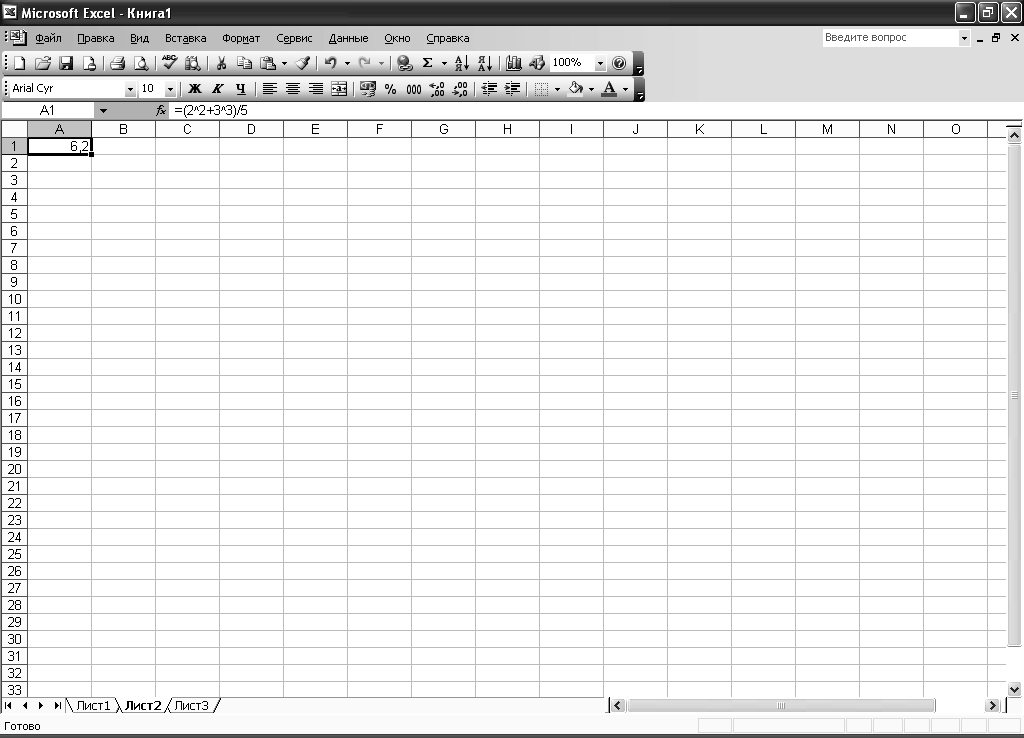
Для выполнения более сложных математических, инженерных или финансовых расчетов в табличном процессоре MSExcelиспользуются встроенные функции.Функции заранее определенные формулы, которые выполняют вычисления по заданным величинам (аргументам) в указанном порядке.
Любая функция имеет следующую структуру:
<Имя функции> ( список аргументов )
Имя функции это фиксированное название функции; список аргументовэто данные, над которыми будут выполняться операции. В качестве имен функций могут использоваться привычные обозначения, напримерSIN,LN, либо англоязычные и русскоязычные сокращения выполняемых операций, напримерСУММ,НЕЧЁТ,ABSи др. Имена функций записываются заглавными или малыми буквами без пробелов. Список аргументов может состоять из чисел, текста, логических величин (например, ИСТИНА или ЛОЖЬ),массивовили ссылок. Кроме того, аргументы могут быть формулами или другими функциями.
Ввод функций удобно
осуществлять с помощью Мастера функций,
который запускается кнопкой![]() панели инструментовСтандартная, либо
командойВставка / Функция. При
этом на экране появится окноМастер
функций (шаг 1 из 2) (см. рис.2).
панели инструментовСтандартная, либо
командойВставка / Функция. При
этом на экране появится окноМастер
функций (шаг 1 из 2) (см. рис.2).
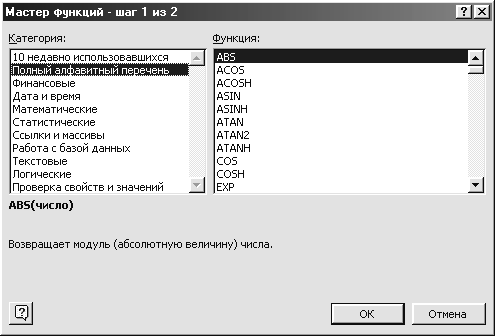
Рис. 3. Окно Мастера функций
В окне Мастера функций слева находятся названия категорий функций. При выборе категории в правой части появится полный список имен функций, содержащихся в данной категории. Вызов функции осуществляется щелчком на ее имени. При этом в нижней части окна Мастера функций отображается краткая справка по выбранной функции. Нажав ОК, можно перейти в окно выбора аргументов функции.
В таблице приведен перечень наиболее часто встречающихся математических функций (таблица 3):
Таблица 3
|
Функция |
Назначение |
|
ABS |
Возвращает модуль (абсолютную величину) числа |
|
ACOS |
Возвращает арккосинус числа. Если нужно преобразовать результат из радиан в градусы, то умножьте его на 180/ПИ() |
|
ASIN |
Возвращает арксинус числа |
|
ATAN |
Возвращает арктангенс числа |
|
COS |
Возвращает косинус заданного угла |
|
EXP |
Возвращает число е, возведённое в указанную степень |
|
LN |
Возвращает натуральный логарифм числа |
|
LOG |
Возвращает логарифм числа по заданному основанию. Если основание опущено, то оно полагается равным 10 |
|
LOG10 |
Возвращает десятичный логарифм числа |
|
SIN |
Возвращает синус заданного угла |
|
TAN |
Возвращает тангенс заданного угла |
|
КОРЕНЬ |
Возвращает положительное значение квадратного корня из неотрицательного числа |
|
МОБР |
Возвращает обратную матрицу |
|
МОПРЕД |
Возвращает определитель матрицы |
|
МУМНОЖ |
Возвращает произведение матриц |
|
НЕЧЁТ |
Возвращает число, округлённое до ближайшего нечётного целого |
|
ОСТАТ |
Возвращает остаток от деления |
|
ОТБР |
Усекает число до целого, отбрасывая дробную часть числа так, что остаётся целое число |
|
ПИ() |
Возвращает значение числа p. У этой функции пустой список аргументов |
|
ПРОИЗВЕД |
Возвращает произведение чисел, заданных в качестве аргументов |
|
РАДИАНЫ |
Преобразует градусы в радианы |
|
СТЕПЕНЬ |
Возвращает результат возведения числа в степень |
|
СУММ |
Возвращает сумму всех чисел, входящих в список аргументов |
|
ФАКТР |
Возвращает факториал числа |
|
ЧЁТН |
Возвращает число, округлённое до ближайшего чётного целого |
